Šo problēmu var izraisīt aparatūras problēmas
- Lenovo klēpjdatora barošanas indikators, kas mirgo, bet neieslēdzas, var norādīt uz vairākām problēmām.
- Problēmu var izraisīt bojāts gaisa kondicionēšanas adapteris un klēpjdatora akumulators.
- Lenovo atiestatīšanas pogas izmantošana var palīdzēt klēpjdatora sāknēšanai.
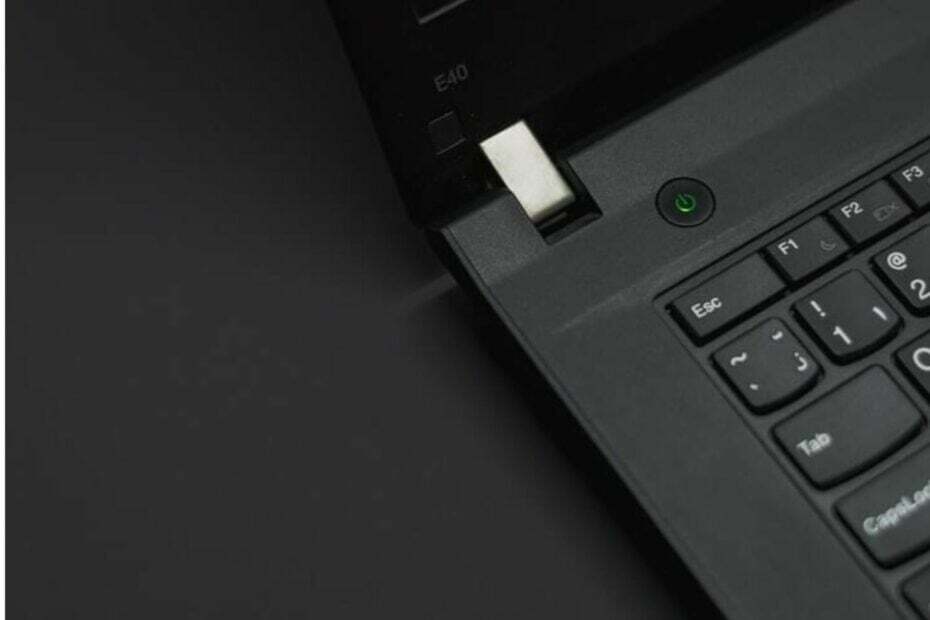
XINSTALĒT, NOklikšķinot uz LEJUPIELĀDES FAILA
Šī programmatūra novērsīs izplatītas datora kļūdas, pasargās jūs no failu zudumiem, ļaunprātīgas programmatūras, aparatūras kļūmēm un optimizēs datoru maksimālai veiktspējai. Novērsiet datora problēmas un noņemiet vīrusus tūlīt, veicot 3 vienkāršas darbības:
- Lejupielādējiet Restoro datora labošanas rīku kas nāk ar patentētām tehnoloģijām (pieejams patents šeit).
- Klikšķis Sākt skenēšanu lai atrastu Windows problēmas, kas varētu izraisīt datora problēmas.
- Klikšķis Remontēt visu lai novērstu problēmas, kas ietekmē datora drošību un veiktspēju.
- Restoro ir lejupielādējis 0 lasītāji šomēnes.
Lenovo neapšaubāmi ir viens no labākajiem klēpjdatoriem tirgū, taču tam ir arī daudz problēmu. Piemēram, lietotāju ziņotā problēma ir tāda, ka Lenovo klēpjdatora barošanas indikators mirgo, bet neieslēdzas, padarot to neiespējamu.
Vēl viena problēma ir pastāvīgas Lenovo BitLocker problēmas ko lietotāji piedzīvo.
Šī problēma rodas bojāta klēpjdatora akumulatora dēļ. Kad akumulators nav neskarts, tas var darbināt tikai mirgojošo gaismu bez jaudas klēpjdatora barošanai.
Turklāt ir arī citi faktori, kuriem lietotāji var pievērst uzmanību, kas var izraisīt problēmu. Daži no tiem ir:
- Bojāts maiņstrāvas adapteris - Ja maiņstrāvas adapteris Lenovo klēpjdatora uzlādēšanai ir bojāts, klēpjdatora akumulators netiks uzlādēts kā vajadzētu. Tas var sabojāt sistēmu vai citas funkcijas, kas ir atbildīgas par klēpjdatora barošanu.
- Akumulators nav pareizi pievienots - Akumulatora savienotājs mātesplatē vai panelī ir jāpievieno pareizi. Tas var izraisīt to, ka akumulators nevar pilnībā ieslēgt klēpjdatoru, kā rezultātā mirgo strāvas indikators.
- Aparatūras problēmas - Pastāv iespēja, ka problēma ir saistīta ar aparatūras problēmām. Ja GPU, mātesplate utt. nav neskarti, tas var radīt bažas, piemēram, Lenovo klēpjdatora barošanas indikators mirgo, bet neieslēdzas.
Tomēr šie iemesli var atšķirties dažādos Lenovo klēpjdatoros. Tāpēc mēs jums pastāstīsim, kā rīkoties, lai jūsu Lenovo klēpjdators tiktu ieslēgts.
Pirms jebkuru papildu labojumu izmēģināšanas veiciet tālāk norādītās sākotnējās pārbaudes.
- Atvienojiet savu Lenovo klēpjdatoru no strāvas avota un pārslēdzieties uz citu strāvas kontaktligzdu.
- Atvienojiet no klēpjdatora visas ārējās ierīces, piemēram, USB diskus.
Ja klēpjdators turpina darboties tāpat, rīkojieties šādi:
1. Iztukšojiet strāvu un ieslēdziet klēpjdatoru
- Atvienojiet Lenovo klēpjdatoru no jauda avots.
- Noņemiet baterijas no klēpjdatora, ja tie ir noņemami.
- Nospiediet un turiet jauda pogu 30 sekundes

- Pievienojiet akumulatoru atpakaļ klēpjdatoram un nospiediet pogu jauda pogu, lai to ieslēgtu.
Palīdzēs iztukšot enerģiju bez akumulatora atiestatīt BIOS un izlādējiet visus strāvas pārpalikumus, kuru dēļ tas var neiedarbināties normāli.
2. Izmantojiet Lenovo atiestatīšanas pogu
- Atvienojiet Lenovo klēpjdatoru no strāvas avota.
- Paņemiet mazu taisnu tapu un atrodiet Avārijas atiestatīšanas caurums klēpjdatorā vai skatiet lietotāja rokasgrāmatu, lai pārbaudītu, kur tas atrodas.
- Nospiediet uz leju Atiestatīt nospiediet pogu desmit sekundes ar tapu.

- Nospiediet pogu jauda pogu, lai to ieslēgtu.
Eksperta padoms:
SPONSORĒTS
Dažas datora problēmas ir grūti atrisināt, it īpaši, ja runa ir par bojātām krātuvēm vai trūkstošiem Windows failiem. Ja rodas problēmas ar kļūdu labošanu, jūsu sistēma var būt daļēji bojāta.
Mēs iesakām instalēt Restoro — rīku, kas skenēs jūsu ierīci un noteiks kļūmes cēloni.
Noklikšķiniet šeit lai lejupielādētu un sāktu remontu.
Avārijas atiestatīšanas poga aizvērs visas darbības, kas joprojām turpinās vai pēkšņi apstājas, izraisot klēpjdatora tīrīšanu un sāknēšanu.
3. Pārslēdzieties uz citu gaisa kondicionēšanas adapteri
Problēma var rasties bojāta gaisa kondicionētāja adaptera dēļ nevar uzlādēt akumulatoru.
Tātad, mainot gaisa kondicionēšanas adapteri uz jaunu, kas lieliski darbojas ar citu klēpjdatoru, vajadzētu palīdzēt noteikt, vai ar to nav radušās problēmas.
- AMDRSServ.exe: kas tas ir un kā to labot 7 vienkāršās darbībās
- 0x00000b11: kā labot šo kļūdu operētājsistēmā Windows 10 un 11
- Lenovo klēpjdatora melnais ekrāns: kā to salabot 5 darbībās
- Kas ir kļūda 0x80029c4a un kā to ātri novērst
- Kā 6 darbībās labot 0xc19001e1 Windows atjaunināšanas kļūdu
4. Izmantojiet pogu Lenovo NOVO
NOVO poga atrodas nelielā caurumā. To var Identificēt ar atpakaļgaitas bultiņu, kas izskatās kā otrādi apgriezta U blakus tai.
- Nospiediet un turiet jauda pogu 10 sekundes.
- Atrodiet NOVO pogcaurums blakus jauda pogu vai klēpjdatora sānos.

- Paņemiet taisnu tapu un nospiediet NOVO pogu, lai ievadītu Lenovo atkopšanas režīms.
- Izvēlieties Sistēmas atkopšana opciju NOVO izvēlnē.

Pagaidiet, līdz jūsu klēpjdators sāks darboties. NOVO poga palīdzēs palaist sistēmu atkopšanas režīmā, ja rodas problēmas ar tās iedarbināšanu.
5. Pārbaudiet akumulatoru
- Atvienojiet Lenovo klēpjdatoru no strāvas kontaktligzda.
- Noņemiet akumulators no klēpjdatora, ja tie ir noņemami.

- Pievienojiet maiņstrāvas adapteri klēpjdatoram.
Pārbaudiet, vai klēpjdators darbojas, kad tas ir atvienots. Ja klēpjdators ieslēdzas tikai tad, kad tam ir pievienots gaisa kondicionēšanas adapteris, problēmu rada akumulators.
Tomēr mēs iesakām konsultēties ar speciālistu šajā jomā, lai palīdzētu jums noskaidrot problēmu un salabot jūsu Lenovo klēpjdatoru. Tā vietā varat sazināties ar ražotāju, lai saņemtu palīdzību.
Lietotājus varētu interesēt tastatūras problēmu novēršana ierīcē Lenovo IdeaPad 320 ja tas nedarbojas.
Turklāt jūs varat pārbaudīt kā novērst, ka Lenovo skārienekrāns nedarbojas dažos soļos.
Vai joprojām ir problēmas? Labojiet tos, izmantojot šo rīku:
SPONSORĒTS
Ja iepriekš minētie padomi neatrisina jūsu problēmu, jūsu datorā var rasties dziļākas Windows problēmas. Mēs rekomendējam lejupielādējot šo datora labošanas rīku (TrustPilot.com novērtēts kā lieliski), lai tās viegli risinātu. Pēc instalēšanas vienkārši noklikšķiniet uz Sākt skenēšanu pogu un pēc tam nospiediet Remontēt visu.


